excel行高
Excel是我们日常办公中经常会使用到的一款软件,里边的功能非常强大,学会了这样里边的所有功能,以后办公的时候就没有什么不可以解决的问题啦!
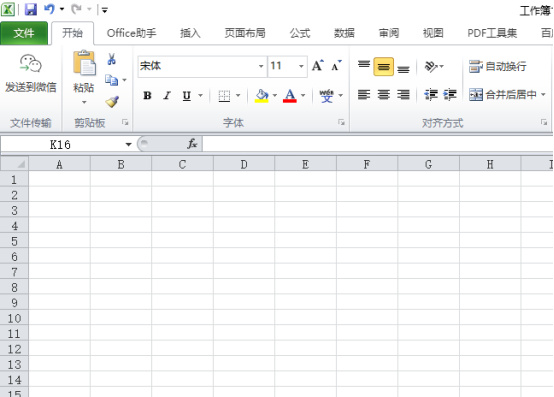
Excel表格行高怎么设置?
Excel是我们日常办公中经常会使用到的一款软件,里边的功能非常强大,学会了这样里边的所有功能,以后办公的时候就没有什么不可以解决的问题啦!
今天我就来分小伙伴们分享一下Excel表格行高怎么设置的具体操作步骤,步骤详情就在下方,小伙伴们快来认真的看一看吧!
1.首先,打开EXCEL通常看到的行高是比较窄的,如果我们要设置行高,首先要选择需要设置的区域,可以是一行或多行,可以是选中区域,也可以是整个文档,(如下图所示)。
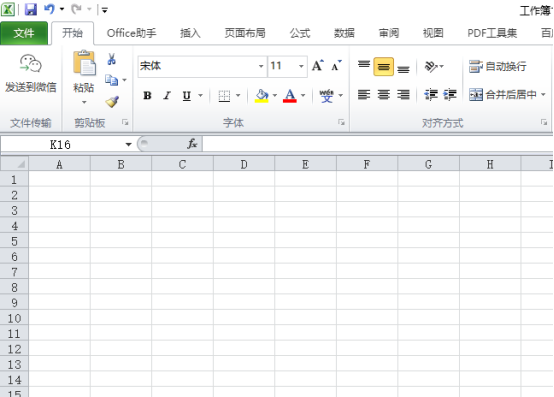
2.然后,我们选中自己要设置的行高,(如下图红色箭头指向所示)。
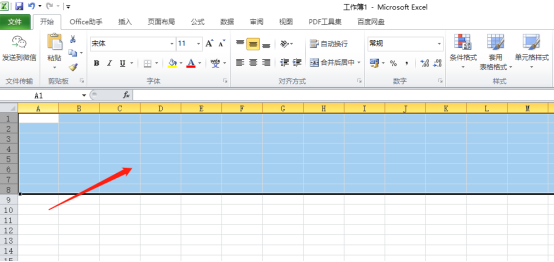
3.接下来,选中需要设置的区域后,直接点击鼠标【右键】,选择【行高】,(如下图红色圈出部分所示)。
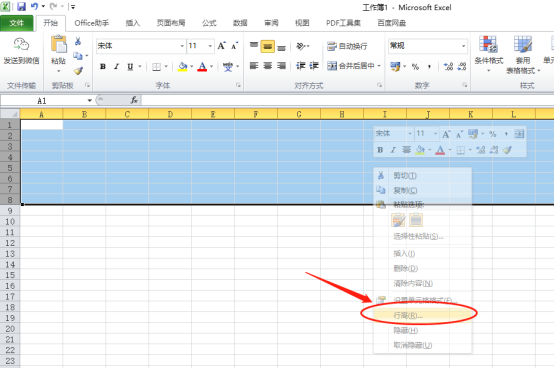
4.最后,会弹出一个让你修改行高的界面,成功设置大小后,点击【确定】就可以成功了,(如下图红色圈出部分所示)。
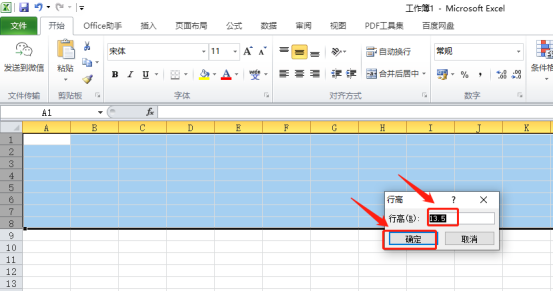
以上的4步操作步骤就是Excel表格行高怎么调整的具体操作步骤,是不是很简单呢?不会操作的小伙伴们只需要按照以上的步骤操作就可以成功的调成了,以后在遇到这样的问题就可以迎刃而解了。最后,希望以上的操作步骤对你有所帮助!
本篇文章使用以下硬件型号:联想小新Air15;系统版本:win10;软件版本:Microsoft Excel 2010。
Excel自动行高,你会操作吗?
平时在使用Excel单元格时,我们在单元格插入文字时,由于单元格比较窄,或是单元格高度不够、文字字号大等原因,导致输入的文字会经常出格。那么怎样设置excel中自动调整行高、列宽呢,下面就以在Excel自动调整行高为例来具体数一下。
我们自己建一个Excel表格,如下图所示:
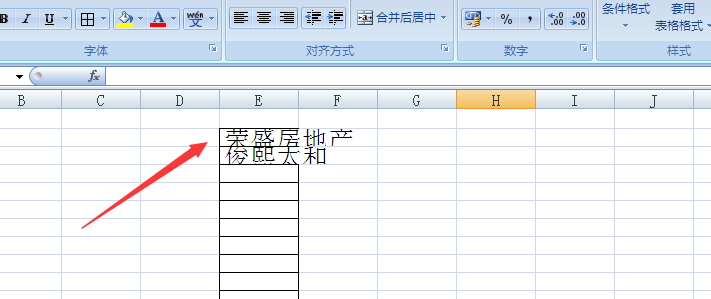
我们炸眼一看,文字显然是字号大,然后我们输入后,单元格内放不下,这时候就需要我根据文字的大小调整行高,如果我们是手动调整的话,会比较麻烦,因为不知道行高调到多大,文字才能不出格,这就需要把单元格设置成自动调整行高。如图:
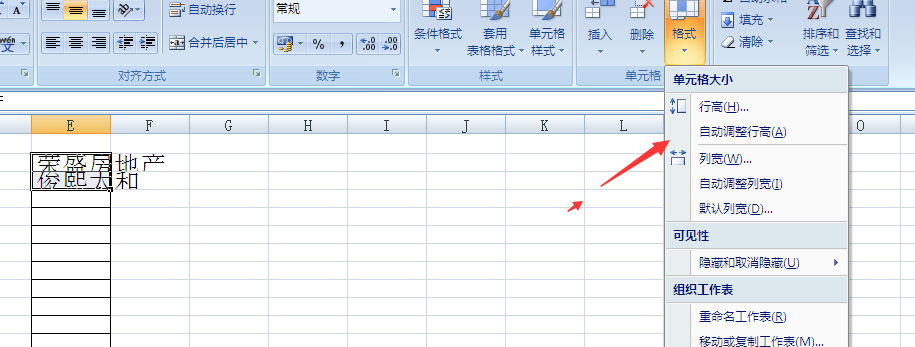
选中我们需要调整列宽的单元格,切换到“开始”选项卡,选择“单元格”组中“格式”下的“自动调整列宽”选项(如上图)。
返回工作表,我们就能看到之前选中单元格的行高已经自动进行了调整(如下图):

还有一种办法就是选中我们需要调整行高的单元格,将鼠标移到这一列的右上角,当指针变成如下状态的时候,双击鼠标(如下图):

这种方法也能使行高进行自动调整,用以上两种方法进行设置后,就能在Excel表格实现自动调整行高,不会再出现内容显示不全和文字过少造成空白的问题,你觉得哪种方法更好用呢,实际操作中任选其一就可以。
Excel怎样调整行高?
我们常常在用Excel软件来做表格,对于特殊的Excel表格来说,我们怎样做才能使Excel表格外观带来整齐、漂亮的视觉效果呢?那么我们就需要调整一下Excel表格的行高了,为了能达到Excel表格外观带来整齐、漂亮的视觉效果,现在就由小编来带大家一起学习Excel表格的行高怎么设置的吧!
具体操作步骤如下:
1、首先,我们需要打开Excel表格,如下图所示:
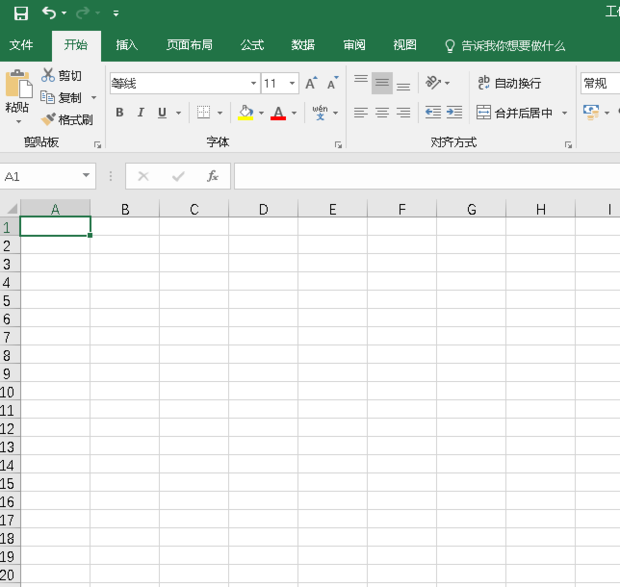
2、其次,我们就先随意点击选中需要设置的单元格,鼠标点击然后选中。具体如图所示:
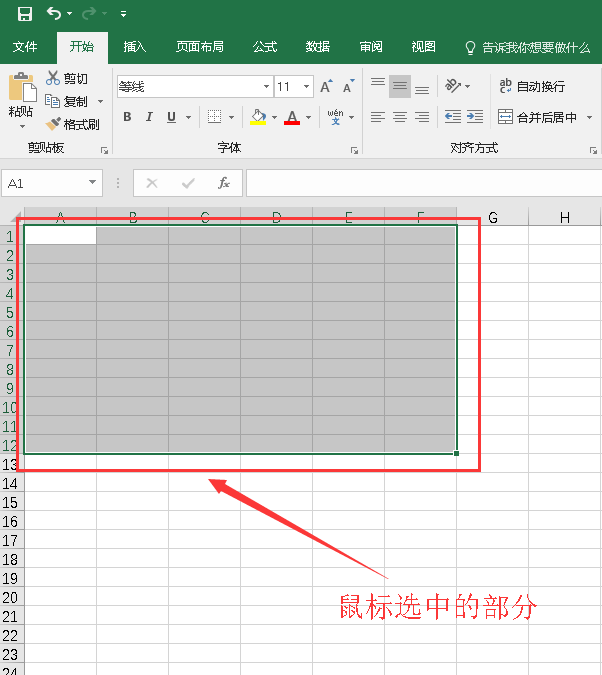
3、然后在菜单工具栏里右边中找到“格式”,点击。具体如图所示:
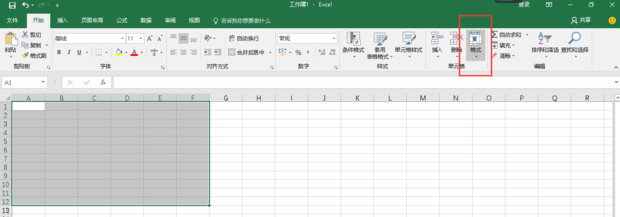
4、在弹出的对话框中,选择点击“行高”或者点击“自动调整行高”。具体如图所示:
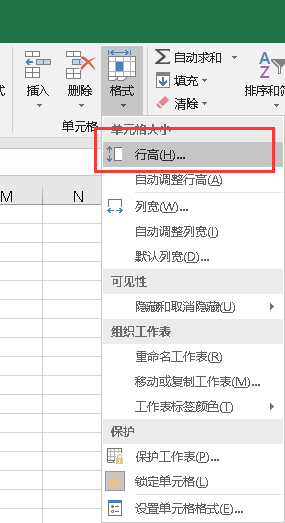
5、然后点击行高之后会弹出出现一个可以设置行高数的选项窗口,并在这里输入自己想要设置的行高大小,然后点击“确定”按钮。具体如图所示:
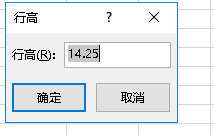
6、点击“确定”按钮后,然后我们就可以看到自己设置的Excel表格的行高了。
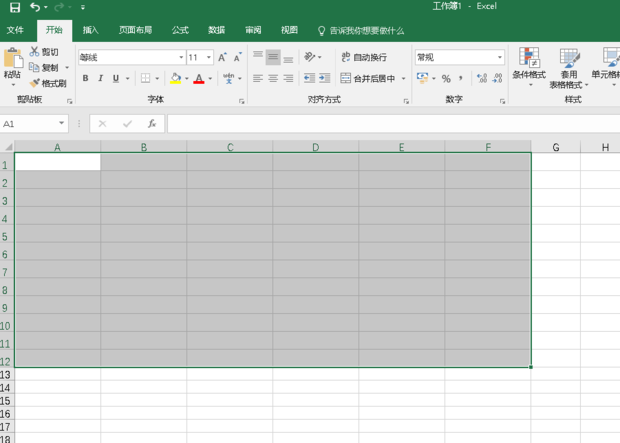
好了,以上就是小编给大家带来的excel调整行高设置的内容了,希望大家以后在编辑excel表格的时候遇到行不够高,文字或者数字不完整的时候就再也不害怕啦。小编介绍的最简单的设置操作方法了,大家有没有觉得特别的简单呢?希望小编给大家带来更多的帮助!
Excel设置行高如何操作?
在关于Excel使用技巧中 ,一个 很多人不太看重,但有时我们又需要去应用的东西叫做行高。做完一份表格 ,那这表格好看不好看,其实 跟我们的行高这个设置有关。行高顾名思义就是 ,行与行,比如第一行跟第二行之间的高度。那么我们如何在EXcel设置行高呢,今天就一起来学习一下。
1,首先打开excel,我们想要加大行高,就是横向的单元格我们要让它更高一些,即更宽一些。比如第一横向的单元格,我们要让它高度更高一点。
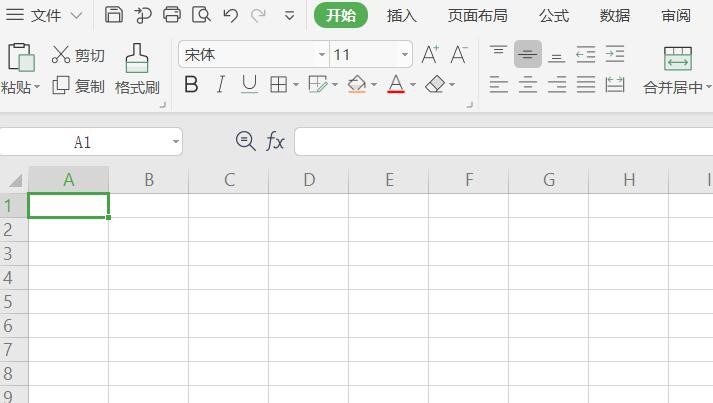
2,就把鼠标指针放到1与2之间的那条中间线上,此时鼠标会变成一个十字状。变成一个可以上下拖动的状态。拖着这条中间线向下拖动 ,你想让它变得多高就拖得多远。
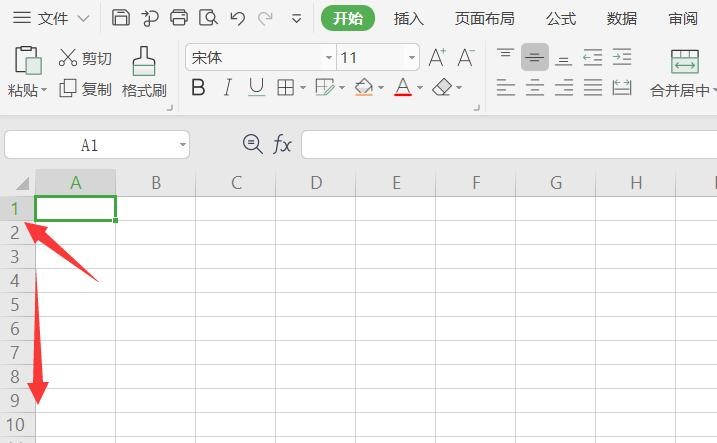
3,拖动到自己想要的位置,松开鼠标,此时这一整行的单元格的高度就已经被设置好了,效果如下图:
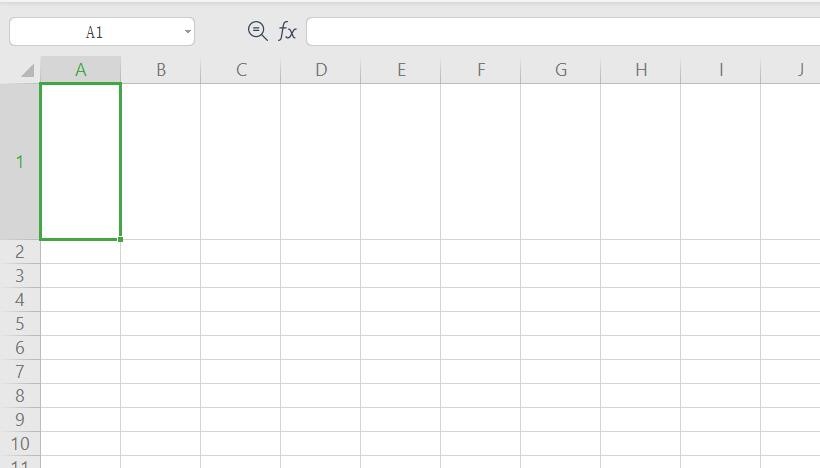
4,除了拖动之外,如果想要精确行高数值,可以先用鼠标选择想要调整的一行,点击右键,可以看到行高选项,例如现在在行高是15,现在把它改成18 ,你会发现行高就已经变宽了 。
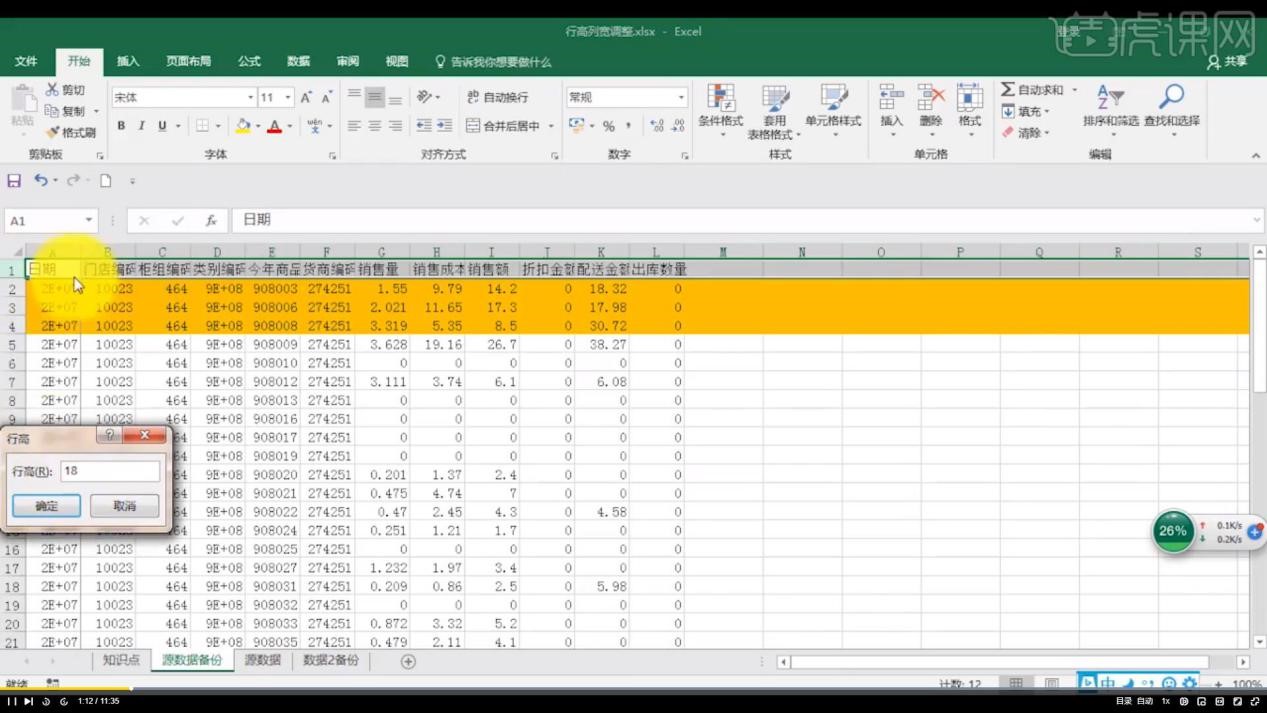
另外关于Excel设置行高的问题,还有一个小技巧值得和大家分享一下,那就是如果想要一次调整多行的行高,那就需要同时选中需要调整的行。选中之后,注意在选中的区域上单击鼠标右键,然后选择“行高”命令,打开“行高”设置对话框进行设置,这样就可以在Excel中进行批量设置行高了。
